1、打开素材,新建曲线调整图层;

2、盖印图层,转换为智能对象,调整Camera Raw滤镜;

3、再次盖印图层,转换为智能对象,调整滤镜,建立蒙版,填充为黑色,用画笔擦出人物部分;


4、再次重复一次,调整滤镜,建立黑色蒙版,擦出背景部分;


5、新建曲线调整图层,蒙版填充为黑色,擦出人物皮肤


6、新建俢瑕图层,用修补工具给整体俢瑕

7、新建可选颜色图层,蒙版填充为黑色,擦出人物部分

8、再次新建可选颜色调整图层


9、新建亮度对比度调整图层,蒙版擦一下人物皮肤部分

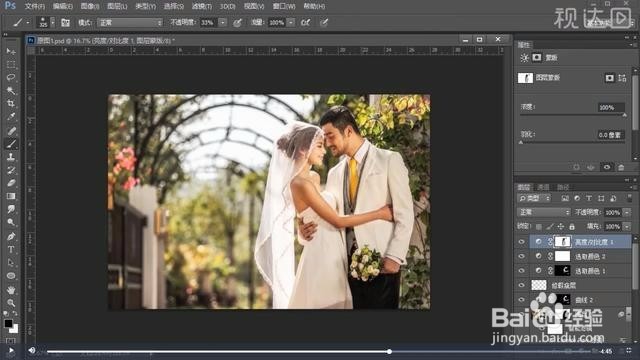
10、调整可选颜色,调整图层不透明度为30%




11、导入光效素材,模式改为滤色,新建色彩平衡调整图层




12、新建图层,填充中性灰,用画笔工具给额鹿赤柝画面添加光斑,再用暗色添加一些阴影,图层模式改为柔光;新建曲线调整图层,整体调亮



13、盖印图层,转换为智能对象,液化形体
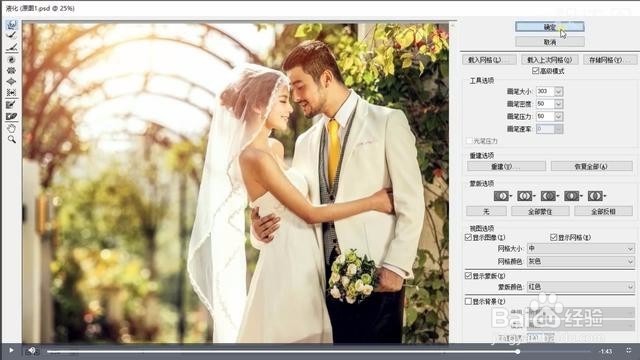
14、再次盖印图层,模式改为线性光,Ctrl+I反向,执行高反差保留,高斯模糊;建立蒙版,填充为黑色,用画笔工具擦出皮肤




15、盖印图层,模式改为线性光,执行高反差保留



